撮影モードダイヤル
撮影モードを変更すると、シャッタースピードと絞りのそれぞれを自分で設定したり、カメラまかせにしたりすることができます。
- 撮影モードの設定方法
- P(プログラムオート)
- S(シャッター優先オート)
- A(絞り優先オート)
- M(マニュアル)
- U1、U2(ユーザーセッティングモード)
- h(シーンモード)
- q(スペシャルエフェクトモード)
撮影モードの設定方法
撮影モードダイヤルを回すと撮影モードを変更できます。
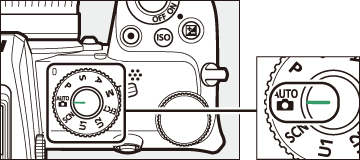
撮影モードダイヤル
| b | オート | 露出や色味など、すべてカメラまかせの簡単な操作で撮影を楽しめます(0静止画を撮影する(bオート)、動画を撮影する(bオート))。 |
|---|---|---|
| P | プログラムオート | シャッターチャンスを逃したくないスナップ撮影などに使います。シャッタースピードと絞り値の両方をカメラが自動制御します。 |
| S | シャッター優先オート | 被写体の動きを強調して撮影したいときなどに使います。シャッタースピードを自分で設定し、絞り値はカメラが自動制御します。 |
| A | 絞り優先オート | 背景のぼかし方を調節して撮影したいときなどに使います。絞り値を自分で設定し、シャッタースピードはカメラが自動制御します。 |
| M | マニュアル | シャッタースピードと絞り値の両方を自分で設定します。長時間露出(バルブ、タイム)撮影も、このモードで行います。 |
| EFCT | スペシャルエフェクトモード | 特殊な効果のついた画像を撮影できます。 |
| U1 U2 |
ユーザーセッティングモード | よく使う機能(ユーザーセッティング)を登録できます。撮影モードダイヤルを切り換えるだけで、登録した内容で撮影できます。 |
| SCN | シーンモード | 撮影するシーンが決まっているときは、シーンに合わせて撮影モードを選ぶだけで、美しく撮影できます。 |
P(プログラムオート)
- 被写体の明るさに応じて露出が適正になるように、カメラがシャッタースピードと絞り値を自動的に決定します。
- メインコマンドダイヤルを回すと、適正露出のまま、シャッタースピードと絞り値の組み合わせを変えられる「プログラムシフト」が行えます。
- プログラムシフト中は、プログラムシフトマーク(U)が表示されます。
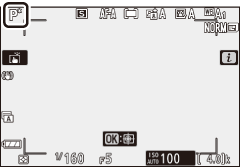
- プログラムシフトを解除するには、プログラムシフトマークが消えるまでメインコマンドダイヤルを回してください。電源をOFFにしたときや、他の撮影モードに切り換えたときも、プログラムシフトは解除されます。
- プログラムシフト中は、プログラムシフトマーク(U)が表示されます。
S(シャッター優先オート)
-
シャッタースピードを自分で決めると、露出が適正になるようにカメラが自動的に絞り値を決定します。動きの速い被写体の撮影や、遅いシャッタースピードで被写体の動きを強調する撮影に適しています。
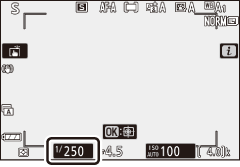
- シャッタースピードはメインコマンドダイヤルを回して設定します。
- シャッタースピードは1/4000~30秒に設定できます。
A(絞り優先オート)
-
絞り値を自分で決めると、露出が適正になるようにカメラが自動的にシャッタースピードを決定します。
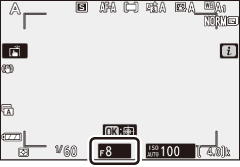
- 絞り値はサブコマンドダイヤルを回して設定します。
- 設定できる最小絞り値、開放絞り値はレンズの種類によって異なります。
動画撮影時の絞り値やシャッタースピードなどについて
動画撮影時に絞り値、シャッタースピード、ISO感度を設定できるかどうかは、撮影モードによって異なります。
| 絞り値 | シャッタースピード | ISO感度 | |
|---|---|---|---|
| P、S※1 | ー | ー | ー※2 |
| A | ○ | ー | ー※2 |
| M | ○ | ○ | ○※3 |
※1 撮影モードがSの場合は、Pに設定したときと同じ露出制御になります。
※2 動画撮影メニュー[ISO感度設定]の[制御上限感度]でISO感度の上限を設定できます。
※3 動画撮影メニュー[ISO感度設定]の[Mモード時の感度自動制御]を[する]に設定した場合、[制御上限感度]でISO感度の上限を設定できます。
M(マニュアル)
- シャッタースピードと絞り値の両方を自分で決定します。花火や星空などを長時間露出(バルブ撮影、タイム撮影、0長時間露出で撮影する)で撮影する場合にも使用します。
- 露出インジケーターを確認しながら、コマンドダイヤルを回してシャッタースピードと絞り値を設定します。
-
メインコマンドダイヤルを回すと、シャッタースピード表示が変化します。シャッタースピードは1/4000~30秒、Bulb(バルブ)、Time(タイム)に設定できます。
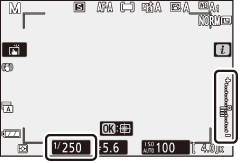
-
サブコマンドダイヤルを回すと絞り値が変化します。
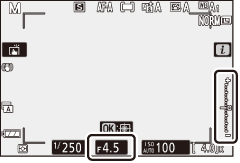
- 設定できる最小絞り値、開放絞り値はレンズの種類によって異なります。
露出インジケーターについて
自分で設定した露出値と、カメラが測光した露出値との差が、画像モニターとファインダーに表示されます。この「露出インジケーター」の見方は次の通りです(表示内容はカスタムメニューb1[露出設定ステップ幅]の設定によって変化します)。
| [露出設定ステップ幅]が[1/3段]のとき | |||
|---|---|---|---|
| 適正露出の場合 | 1/3段 アンダーの場合 |
3 1/3段以上 オーバーの場合 |
|
| 画像モニター |  |
 |
 |
| ファインダー |  |
 |
 |
露出の制御ができないときの警告について
光量がカメラの測光範囲を超えて露出の制御ができない場合は、露出インジケーターが点滅して警告します。
撮影モードM時の感度自動制御機能について
感度自動制御機能(0感度自動制御機能)を使用すると、設定したシャッタースピードと絞り値で適正露出になるようにISO感度が自動的に制御されます。
長時間露出で撮影する
長時間露出撮影には、バルブ撮影とタイム撮影の2種類があります。花火や夜景、星空の撮影や、自動車のライトの流れを表現したいときなどに使います。

シャッタースピードをBulbに設定し、絞り値をF25にして35秒間の長時間露出撮影した場合の画像
| バルブ撮影 | シャッターボタンを押し続けている間シャッターが開いたままになり、シャッターボタンを放すとシャッターが閉じます。 |
|---|---|
| タイム撮影 | シャッターボタンを全押しするとシャッターが開いたままになり、もう一度押すとシャッターが閉じます。 |
-
三脚などを使ってカメラを固定する
-
撮影モードダイヤルをMに合わせる

-
メインコマンドダイヤルを回して、シャッタースピードをBulb(バルブ)またはTime(タイム)にする
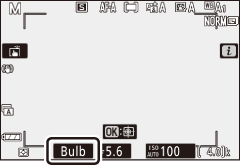
バルブ撮影
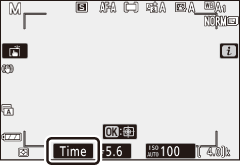
タイム撮影
-
ピントを合わせて、長時間露出撮影を開始する
- バルブ撮影:シャッターボタンを全押しして、長時間露出撮影を開始します。シャッターボタンは押し続けてください。
- タイム撮影:シャッターボタンを全押しすると、シャッターが開き、長時間露出撮影を開始します。
-
長時間露出撮影を終了する
- バルブ撮影:シャッターボタンを放すと、長時間露出撮影は終了します。
- タイム撮影:もう一度シャッターボタンを全押しします。
長時間露出について
- 露光時間が長くなると、画像にノイズ(ざらつき、むら、輝点)が発生することがあります。
- 静止画撮影メニュー[長秒時ノイズ低減]を[する]に設定すると、画像に発生するむらや輝点が低減されます。
- 撮影中のバッテリー切れを防ぐため、電源としてフル充電したLi-ionリチャージャブルバッテリーをお使いいただくことをおすすめします。
- 手ブレを抑えるために三脚の使用をおすすめします。
- 別売のリモコンML-L7をお使いの場合、バルブ撮影時もタイム撮影になります。
U1、U2(ユーザーセッティングモード)
よく使う機能(ユーザーセッティング)を、あらかじめ撮影モードダイヤルU1、U2に登録すると、撮影モードダイヤルを切り換えるだけで、登録したユーザーセッティングの内容で撮影できます。
ユーザーセッティングの登録
-
登録したい撮影機能を設定する
次の撮影機能を登録できます。
- 静止画撮影メニュー項目
- 動画撮影メニュー項目
- カスタムメニュー項目
- 撮影モード、シャッタースピード(撮影モードS、M)、絞り値(撮影モードA、M)、プログラムシフト(撮影モードP)、露出補正、ブラケティング設定など
-
セットアップメニュー[ユーザーセッティングの登録]を選ぶ
セットアップメニュー[ユーザーセッティングの登録]を選んでマルチセレクターの2を押します。
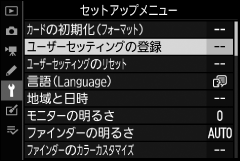
-
設定を登録したいユーザーセッティングモードを選ぶ
[U1に登録]または[U2に登録]を選んで、2を押します。
-
ユーザーセッティングを登録する
13で[はい]を選んでJボタンを押すと、選んだユーザーセッティングモードに現在の設定内容が登録されます。
-
登録したユーザーセッティングで撮影する
撮影モードダイヤルをU1、U2に合わせると、登録したユーザーセッティングの内容で撮影できます。
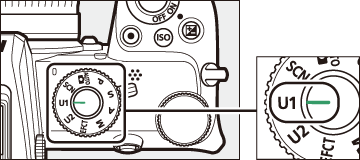
U1、U2に登録できない撮影メニュー項目
次のメニュー項目は登録できません。
静止画撮影メニュー
- [記録フォルダー設定]
- [撮像範囲設定]
- [カスタムピクチャーコントロール]
- [多重露出]
- [インターバルタイマー撮影]
- [タイムラプス動画]
動画撮影メニュー
- [カスタムピクチャーコントロール]
登録したユーザーセッティングのリセット
-
セットアップメニュー[ユーザーセッティングのリセット]を選ぶ
セットアップメニュー[ユーザーセッティングのリセット]を選んでマルチセレクターの2を押します。
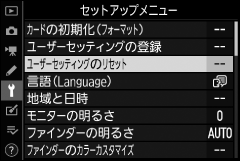
-
リセットしたいユーザーセッティングモードを選ぶ
[U1をリセット]または[U2をリセット]を選んで、2を押します。
-
ユーザーセッティングをリセットする
13で[はい]を選んでJボタンを押すと、選んだユーザーセッティングモードに登録された設定内容が、初期設定(撮影モードP)に戻ります。
h(シーンモード)
撮影するシーンが決まっているときは、シーンに合わせて撮影モードを選ぶだけで、美しく撮影できます。
シーンモードの設定方法
撮影モードダイヤルをhに合わせた後、メインコマンドダイヤルを回して設定を変更します。

撮影モードダイヤル
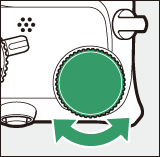
メインコマンドダイヤル
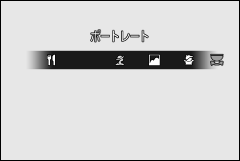
画像モニター
次のシーンモードから設定できます。
| k | ポートレート |
| l | 風景 |
| p | こどもスナップ |
| m | スポーツ |
| n | クローズアップ |
| o | 夜景ポートレート |
| r | 夜景 |
| s | パーティー |
| t | 海・雪 |
| d | 夕焼け |
| e | トワイライト |
| f | ペット |
| g | キャンドルライト |
| j | 桜 |
| z | 紅葉 |
| 0 | 料理 |
各シーンモードの特徴
k(ポートレート)

人物を美しく撮影したいときに使います。人物の肌をなめらかで自然な感じに仕上げます。
被写体と背景が離れているときは、背景がぼけて立体感のある画像になります。
l(風景)

自然の風景や街並みを、色鮮やかに撮影したいときに使います。
ご注意
- 内蔵フラッシュは発光しません。
- AF補助光は照射されません。
p(こどもスナップ)

子供の撮影に向いています。肌の色を美しく表現すると同時に、服装や背景も鮮やかに仕上げます。
m(スポーツ)

運動会などスポーツ写真の撮影に向いています。動きのある被写体の一瞬の動きを鮮明にとらえ、躍動感のある画像に仕上げます。
ご注意
- 内蔵フラッシュは発光しません。
- AF補助光は照射されません。
n(クローズアップ)

草花や昆虫などの小さな被写体に近づき、大きく写したいときに使います。
o(夜景ポートレート)

夕景や夜景をバックに、人物を撮影したいときに使います。人物と背景の両方を美しく表現します。
r(夜景)

夜景の撮影に適しています。ノイズや不自然な発色を抑え、外灯やネオンなどの光を鮮やかにして夜景の雰囲気を表現します。
ご注意
- 内蔵フラッシュは発光しません。
- AF補助光は照射されません。
s(パーティー)

パーティーなどでの撮影に適しています。パーティー会場の光の雰囲気も表現します。
t(海・雪)

晴天の海や湖、砂浜、雪景色などの撮影に適しています。
ご注意
- 内蔵フラッシュは発光しません。
- AF補助光は照射されません。
d(夕焼け)

夕焼けや朝焼けの撮影に適しています。
ご注意
- 内蔵フラッシュは発光しません。
- AF補助光は照射されません。
e(トワイライト)

夜明け前や日没後の風景の撮影に適しています。わずかな自然光での風景をきれいに表現します。
ご注意
- 内蔵フラッシュは発光しません。
- AF補助光は照射されません。
f(ペット)

動き回るペットなどの撮影に適しています。
ご注意
AF補助光は照射されません。
g(キャンドルライト)

キャンドルライトでの撮影に適しています。
ご注意
内蔵フラッシュは発光しません。
j(桜)

桜、花畑などの花がたくさん咲いている風景の撮影に適しています。
ご注意
内蔵フラッシュは発光しません。
z(紅葉)

紅葉の撮影に適しています。紅葉の赤色や黄色を鮮やかに表現します。
ご注意
内蔵フラッシュは発光しません。
0(料理)

料理の撮影に適しています。料理を鮮やかに表現します。
ご注意
内蔵フラッシュを上げている場合は、必ず発光します。
三脚の使用について
暗いときや手ブレが気になるときは、三脚の使用をおすすめします。
シーンモードについて
ピクチャーコントロール、ホワイトバランス、カスタムメニューなど、撮影モードによって設定を変更できない機能があります。
q(スペシャルエフェクトモード)
特殊な効果のついた画像を撮影できます。
スペシャルエフェクトモードの設定方法
撮影モードダイヤルをqに合わせた後、メインコマンドダイヤルを回して設定を変更します。
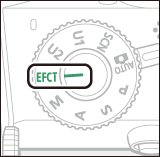
撮影モードダイヤル
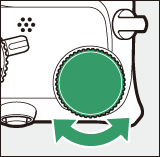
メインコマンドダイヤル

画像モニター
次のスペシャルエフェクトモードから設定できます。
| 4 | ナイトビジョン |
| V | 極彩色 |
| T | ポップ |
| U | フォトイラスト |
| 5 | トイカメラ風 |
| 6 | ミニチュア効果 |
| 7 | セレクトカラー |
| 1 | シルエット |
| 2 | ハイキー |
| 3 | ローキー |
撮影モードダイヤルをqに設定した場合、動画の画像サイズで1920×1080 120p、1920×1080 100p、1920×1080スローは設定できません。
各スペシャルエフェクトモードの特徴
4(ナイトビジョン)

意図的に高感度で撮影して、モノトーン(白黒)で表現します。暗闇での撮影に適しています。
ご注意
- オートフォーカスでピントが合いにくい場合は、フォーカスモードを[MF](マニュアルフォーカス)に設定してください。
- 内蔵フラッシュおよび別売スピードライトは発光しません。
V(極彩色)

画像全体の色を強調し、コントラストがはっきりした写真にします。
T(ポップ)

画像全体の色を鮮やかにし、明るい雰囲気にします。
U(フォトイラスト)

輪郭を強調し、色数を減らすことでイラスト風に表現します。Jボタンを押すと、効果を設定できます(0U(フォトイラスト)の効果の設定方法)。
ご注意
- 動画撮影の場合は、コマ送りのような動画として記録されます。
- 動画撮影中はオートフォーカスは作動しません。
5(トイカメラ風)

色の濃さと周辺減光量を調整し、トイカメラで撮影したように表現します。Jボタンを押すと、効果を設定できます(05(トイカメラ風)の効果の設定方法)。
6(ミニチュア効果)

ミニチュア(模型)を接写したように表現します。高いところから見下ろして撮影する場合に適しています。Jボタンを押すと、効果を設定できます(06(ミニチュア効果)の効果の設定方法)。
ご注意
- 内蔵フラッシュは発光しません。
- AF補助光は照射されません。
- 動画撮影の場合は、早送り動画として記録されます。
- 動画撮影の場合は音声は記録されません。
7(セレクトカラー)

選んだ色のみをカラーで残し、それ以外の色をモノトーン(白黒)で表現します。Jボタンを押すと、効果を設定できます(07(セレクトカラー)の効果の設定方法)。
ご注意
内蔵フラッシュおよび別売スピードライトは発光しません。
1(シルエット)

背景が明るいシーンで、被写体を意図的にシルエットで表現します。
ご注意
内蔵フラッシュは発光しません。
2(ハイキー)

全体的に明るめの被写体の撮影に適しています。画像全体を意図的に明るいトーンで表現します。光に満ちた華やいだ雰囲気になります。
ご注意
内蔵フラッシュは発光しません。
3(ローキー)

全体的に暗めの被写体の撮影に適しています。画像全体を意図的に暗いトーンで表現します。深く落ち着き、ハイライト部分が引き立った雰囲気になります。
ご注意
内蔵フラッシュは発光しません。
三脚の使用について
暗いときや手ブレが気になるときは、三脚の使用をおすすめします。
スペシャルエフェクトモードについて
- 撮影モードが4, V、T、U、5、6または7の場合、RAWを含む画質モードは設定できません。
- AFエリアモード、ピクチャーコントロール、ホワイトバランスなど、撮影モードによって設定を変更できない機能があります。
- 撮影モードがUまたは6のときは、撮影画面の表示の更新は遅くなります。
U(フォトイラスト)の効果の設定方法
スペシャルエフェクトモードでUを選んだ後にJボタンを押すと線の太さを設定できます。

- マルチセレクターの4を押すと細くなり、2を押すと太くなります。
- Jボタンを押して決定すると、設定した効果で撮影できます。
5(トイカメラ風)の効果の設定方法
スペシャルエフェクトモードで5を選んだ後にJボタンを押すと効果を設定できます。

- マルチセレクターの13を押して、設定したい項目を選びます。
- [色の濃さ]:2を押すと色が濃くなり、4を押すと薄くなります。
- [周辺減光]:2を押すと減光効果が強くなり、4を押すと弱くなります。
- Jボタンを押して決定すると、設定した効果で撮影できます。
6(ミニチュア効果)の効果の設定方法
スペシャルエフェクトモードで6を選んだ後にJボタンを押すと効果を設定できます。
-
フォーカスポイントを被写体に重ねる
- マルチセレクターで、ぼかさないではっきりと見せたい部分にフォーカスポイントを移動します。
-
シャッターボタンを半押しして、ピントが合う部分を確認します。
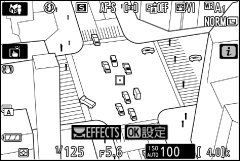
-
効果をかける方向と幅を設定する
-
Jボタンを押すと、ミニチュア効果の設定画面が表示されます。
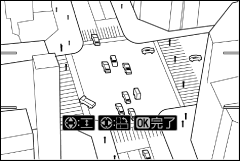
- マルチセレクターの42を押すと、効果をかける方向を縦と横から選べます。
- 13を押すと、効果をかける幅を設定できます。
-
-
決定する
Jボタンを押して決定すると、設定した効果で撮影できます。
ミニチュア効果での動画撮影について
動画の記録時間は撮影にかかる時間よりも短くなります。たとえば、動画撮影メニュー[画像サイズ/フレームレート]が1920 × 1080、30pの場合、約1分の動画ファイルを作成するためには、約15分の撮影時間が必要です。
7(セレクトカラー)の効果の設定方法
スペシャルエフェクトモードで7を選んだ後にJボタンを押すと残す色を設定できます。
-
残したい色を抽出する
- Jボタンを押すと、セレクトカラーの設定画面が表示されます。
- カメラを動かして画面中央の枠を残したい色の被写体に重ねます。
- Xボタンをタッチすると、被写体が拡大表示され、残したい色を細部まで確認できます。Wボタンをタッチすると縮小します。
- マルチセレクターの1を押すと、画面中央の枠に重ねた被写体の色が抽出され、色の枠に表示されます。
色

- 抽出した色以外の色は、モノトーン(白黒)で表示されます。
-
抽出する色の感度を設定する
13を押して、抽出する色の感度を[1]~[7]から設定します。数値が大きいほど抽出する色の色相が広くなり、小さいほど狭くなります。
色の感度

-
抽出する色を追加する
メインコマンドダイヤルを回して別の色の枠を選び、手順1~2と同じ手順で色を抽出し、色の感度を設定します。

- 最大3色まで設定できます。
- 抽出した色を選んでOボタンを押すと、抽出した色をリセットします。
- 抽出した全ての色を削除したい場合は、Oボタンを押し続けます。確認画面で[はい]を選んでJボタンを押すと、全ての色をリセットします。
-
決定する
Jボタンを押して決定すると、設定した効果で撮影できます。
セレクトカラー設定時のご注意
- 残したい色の彩度によっては、抽出しにくい場合があります。彩度の高い色の抽出をおすすめします。
- 色の感度を高く設定しすぎると、選択した色に近い色相の色も抽出されます。
